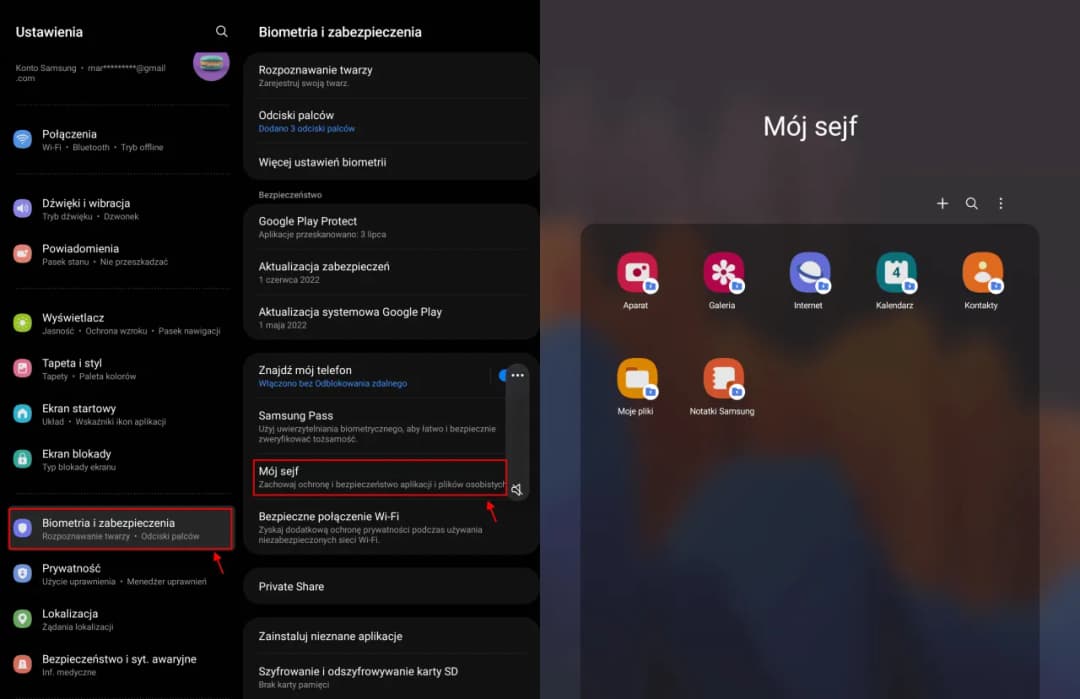Chcesz zablokować aplikacje na swoim telefonie Samsung, aby chronić swoje dane i prywatność? Istnieje kilka skutecznych metod, które możesz zastosować, aby ograniczyć dostęp do wybranych aplikacji. W zależności od modelu telefonu oraz wersji systemu operacyjnego, możesz skorzystać z natywnych opcji dostępnych w systemie Android lub zainstalować aplikacje firm trzecich.
W artykule omówimy, jak wykorzystać funkcję Mój sejf do zabezpieczenia aplikacji, a także przedstawimy popularne aplikacje zewnętrzne, które oferują dodatkowe opcje blokowania. Dzięki tym rozwiązaniom możesz czuć się pewniej, gdy korzystasz z telefonu, zwłaszcza w sytuacjach, gdy urządzenie jest używane przez inne osoby.
Kluczowe wnioski:
- Funkcja Mój sejf pozwala na zabezpieczenie aplikacji hasłem lub odciskiem palca w nowszych modelach Samsung.
- Możesz korzystać z aplikacji zewnętrznych, takich jak AppLock czy Smart AppLock, które oferują dodatkowe funkcje zabezpieczeń.
- Blokowanie aplikacji zwiększa bezpieczeństwo danych osobowych, co jest szczególnie istotne, gdy telefon jest używany przez inne osoby.
- Upewnij się, że masz włączone odpowiednie uprawnienia oraz aktualizacje systemu, aby uniknąć problemów z instalacją aplikacji zabezpieczających.
Jak skutecznie zablokować aplikacje na Samsungu: Mój sejf jako natywna metoda
W telefonach Samsung, szczególnie w nowszych modelach z systemem Android (One UI), dostępna jest funkcja Mój sejf, która pozwala na skuteczne zablokowanie aplikacji. Dzięki tej opcji możesz zabezpieczyć wybrane aplikacje hasłem lub odciskiem palca, co jest szczególnie przydatne, gdy urządzenie jest używane przez inne osoby, na przykład dzieci. Funkcja ta zwiększa bezpieczeństwo i prywatność użytkownika, ograniczając dostęp do danych osobowych.
Aby skorzystać z tej metody, wystarczy przejść do ustawień systemowych telefonu. Warto pamiętać, że konfiguracja Mój sejf jest prosta i intuicyjna, co sprawia, że nawet osoby mniej obeznane z technologią mogą z niej skorzystać bez problemów. W kolejnych krokach przedstawimy, jak dokładnie skonfigurować tę funkcję, aby zapewnić sobie maksymalne bezpieczeństwo aplikacji.
Krok po kroku: Jak skonfigurować Mój sejf na Samsungu
Aby skonfigurować funkcję Mój sejf na swoim telefonie Samsung, wykonaj poniższe kroki:
- Przejdź do Ustawienia swojego telefonu.
- Wybierz opcję Biometria i zabezpieczenia.
- Kliknij na Mój sejf, aby rozpocząć konfigurację.
- Dodaj aplikacje, które chcesz zabezpieczyć hasłem.
Po dodaniu aplikacji możesz ustawić hasło lub wybrać odcisk palca jako metodę weryfikacji dostępu. Dzięki temu tylko Ty będziesz miał dostęp do wybranych aplikacji, co znacząco podnosi poziom bezpieczeństwa Twojego telefonu.
Jakie aplikacje można zabezpieczyć za pomocą Mój sejf?
Funkcja Mój sejf w telefonach Samsung pozwala na zabezpieczenie wielu popularnych aplikacji, co jest kluczowe dla ochrony prywatności użytkowników. Dzięki tej opcji możesz zablokować dostęp do aplikacji, które zawierają wrażliwe dane lub treści. Poniżej przedstawiamy listę aplikacji, które można łatwo zabezpieczyć przy użyciu tej funkcji.
Wśród aplikacji, które można dodać do Mój sejf, znajdują się m.in.:
- Facebook: Zabezpiecz swoją sieć społecznościową przed nieautoryzowanym dostępem.
- Messenger: Chroni prywatne rozmowy i wymianę wiadomości.
- Galeria: Umożliwia ochronę zdjęć i filmów przed ciekawskimi oczami.
- WhatsApp: Zabezpiecz swoje konwersacje i multimedia przed innymi użytkownikami telefonu.
- Bankowość mobilna: Ochrona aplikacji bankowych jest kluczowa dla bezpieczeństwa finansowego.
Dodanie tych aplikacji do Mój sejf nie tylko zwiększa bezpieczeństwo, ale także daje Ci spokój umysłu, gdy korzystasz z telefonu w miejscach publicznych lub gdy pożyczasz go innym osobom. Pamiętaj, aby regularnie aktualizować ustawienia zabezpieczeń, aby dostosować je do swoich potrzeb.
Najlepsze aplikacje do blokowania: funkcje i recenzje
Wybór odpowiedniej aplikacji do blokowania dostępu do aplikacji na telefonie Samsung może być kluczowy dla ochrony prywatności. Istnieje wiele aplikacji, które oferują różnorodne funkcje, co pozwala na dobranie rozwiązania idealnie dopasowanego do Twoich potrzeb. Poniżej przedstawiamy kilka najlepszych aplikacji do blokowania, ich funkcje oraz zalety i wady.Jedną z najpopularniejszych aplikacji jest AppLock. Umożliwia ona blokowanie dostępu do wybranych aplikacji za pomocą hasła lub wzoru. Dodatkowo oferuje funkcję robienia zdjęć osobom, które próbują uzyskać dostęp bez pozwolenia, co zwiększa bezpieczeństwo. Z drugiej strony, niektórzy użytkownicy zgłaszają problemy z wydajnością, gdy aplikacja działa w tle.
Kolejną godną uwagi aplikacją jest Smart AppLock. Oprócz standardowego zabezpieczenia hasłem, oferuje także możliwość maskowania powiadomień oraz blokowania dostępu do ustawień telefonu. Dzięki temu, użytkownicy mogą czuć się jeszcze bezpieczniej. Wadą tej aplikacji może być jednak nieco skomplikowana konfiguracja dla nowych użytkowników.
Na koniec, warto wspomnieć o Visidon Applock, który wyróżnia się możliwością odblokowywania aplikacji za pomocą rozpoznawania twarzy. To szybkie i wygodne rozwiązanie, które sprawia, że korzystanie z telefonu staje się bardziej komfortowe. Należy jednak pamiętać, że skuteczność tej funkcji może zależeć od jakości kamery w telefonie.
| Nazwa aplikacji | Funkcje | Ocena użytkowników |
| AppLock | Blokada hasłem, robienie zdjęć próbującym uzyskać dostęp | 4.5/5 |
| Smart AppLock | Maskowanie powiadomień, blokada ustawień | 4.3/5 |
| Visidon Applock | Odblokowywanie za pomocą rozpoznawania twarzy | 4.2/5 |
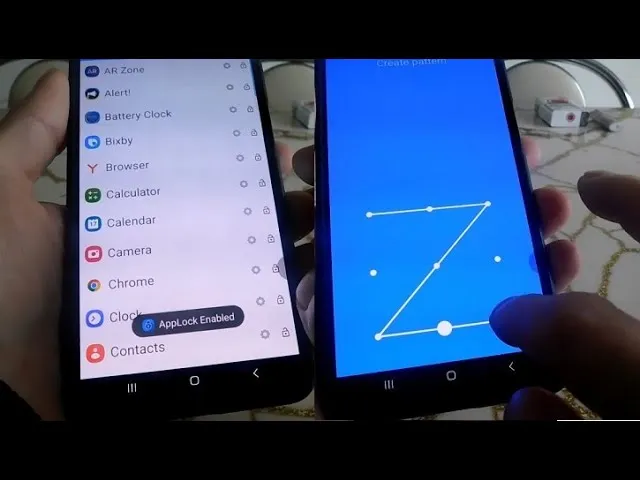
Metody weryfikacji dostępu do zablokowanych aplikacji
Weryfikacja dostępu do zablokowanych aplikacji jest kluczowym elementem ochrony prywatności na telefonie Samsung. Istnieje kilka metod, które można wykorzystać, aby zabezpieczyć swoje aplikacje przed nieautoryzowanym dostępem. Wśród najpopularniejszych opcji znajdują się hasła, odciski palców oraz wzory, które oferują różne poziomy bezpieczeństwa i wygody.
Ustawienie hasła to najczęściej wybierana metoda, która pozwala na zabezpieczenie aplikacji prostym ciągiem znaków. Jest to rozwiązanie, które jest łatwe do zapamiętania, ale może być mniej bezpieczne, jeśli ktoś inny zna Twoje hasło. Odcisk palca to bardziej zaawansowana metoda, która zapewnia szybki dostęp do aplikacji, a jednocześnie jest trudniejsza do przełamania. Wzór to alternatywa dla hasła, polegająca na rysowaniu linii na ekranie, co może być wygodne, ale również wymaga ostrożności, aby nie ujawniać go innym osobom.
Jak ustawić hasło, odcisk palca lub wzór?
Aby skonfigurować metodę weryfikacji dostępu do aplikacji, wykonaj kilka prostych kroków. Najpierw przejdź do Ustawienia swojego telefonu, a następnie wybierz Biometria i zabezpieczenia. W tej sekcji możesz wybrać, czy chcesz ustawić hasło, odcisk palca, czy wzór jako metodę zabezpieczenia.
- Jeśli wybierasz hasło, wprowadź swój nowy ciąg znaków i potwierdź go.
- Dla odcisku palca, postępuj zgodnie z instrukcjami na ekranie, aby zarejestrować swój odcisk.
- W przypadku wzoru, narysuj swój wzór na ekranie i potwierdź go, aby zakończyć konfigurację.
Po zakończeniu tych kroków, Twoje aplikacje będą zabezpieczone, co pozwoli Ci czuć się pewniej, korzystając z telefonu w różnych sytuacjach.
Porównanie metod weryfikacji: co wybrać?
Wybór odpowiedniej metody weryfikacji dostępu do aplikacji na telefonie Samsung jest kluczowy dla zapewnienia bezpieczeństwa. Każda z metod, takich jak hasło, odcisk palca i wzór, ma swoje zalety i wady, które warto rozważyć przed podjęciem decyzji. Hasło jest najczęściej stosowaną metodą, która jest łatwa do wprowadzenia, ale może być narażona na zapomnienie lub przechwycenie przez osoby trzecie.
Odcisk palca to bardziej zaawansowana opcja, która zapewnia szybki dostęp i wysoki poziom bezpieczeństwa. Jednakże, jej skuteczność może być ograniczona w przypadku uszkodzenia czy zabrudzenia czytnika. Wzór to wygodna alternatywa, ale może być łatwiejszy do odgadnięcia przez osoby, które obserwują, jak go rysujesz. Wybór metody powinien zależeć od Twoich potrzeb oraz od tego, jak często korzystasz z aplikacji, które chcesz zabezpieczyć.Jak zwiększyć bezpieczeństwo aplikacji na Samsungu: zaawansowane techniki
Aby jeszcze bardziej zwiększyć bezpieczeństwo aplikacji na telefonie Samsung, warto rozważyć zastosowanie dodatkowych technik, takich jak zdalne blokowanie i monitorowanie aktywności aplikacji. Wiele nowoczesnych telefonów oferuje funkcje, które pozwalają na zdalne zarządzanie urządzeniem, co oznacza, że możesz zablokować dostęp do aplikacji lub całego telefonu w przypadku jego zgubienia lub kradzieży. Używając aplikacji zabezpieczających, możesz również monitorować, które aplikacje są najczęściej używane, co pomoże w identyfikacji potencjalnych zagrożeń.
Dodatkowo, warto zwrócić uwagę na aktualizacje oprogramowania oraz aplikacji zabezpieczających. Regularne aktualizacje zapewniają nie tylko nowe funkcje, ale również poprawki bezpieczeństwa, które chronią przed nowymi zagrożeniami. W miarę jak technologia się rozwija, tak samo ewoluują metody ataków, dlatego pozostawanie na bieżąco z aktualizacjami jest kluczowe dla utrzymania wysokiego poziomu bezpieczeństwa.